فهرست
په داسې حال کې چې ما هیڅکله په ښوونځي کې د ریاضیاتو څخه خوند نه دی اخیستی، د جیومیټري درسونه تل د ښه راغلاست بدلون وو. ما تمه نه درلوده چې وروسته په ژوند کې د دې لپاره ډیر عملي کار ومومم ، مګر زما د ډیزاین سره مینه شیان یو عجیب بشپړ حلقې ته راوړي.
په InDesign کې د مثلث جوړول په څو لارو ترسره کیدی شي، او ځینې یې د جیومیټري پوهې ته اړتیا لري (ډیر نه، که څه هم، زه ژمنه کوم!)
یو میتود غوره کړئ چې غوره کار کوي ستاسو لپاره!
طریقه 1: د پولیګون وسیلې په کارولو سره د مثلث جوړول
په InDesign کې د مثلث جوړولو ترټولو ګړندۍ لاره د پولیګون وسیلې کارول دي. که تاسو InDesign ته نوي یاست، تاسو ممکن د Tools پینل کې Polygon Tool نه وي لیدلی ځکه چې دا د Rectangle Tool لاندې ځای لري او هیڅ ډیفالټ کیبورډ نلري. شارټ کټ

مرحله: د ټولو د ښودلو لپاره په د وسیلې پڼل کې د د مستطیل وسیلې آیکون باندې کلیک او ونیسئ یا ښیې کلیک وکړئ اوزار په هغه ځای کې ځای پرځای شوي، بیا په پاپ اپ مینو کې پولیګون اوزار کلیک وکړئ.
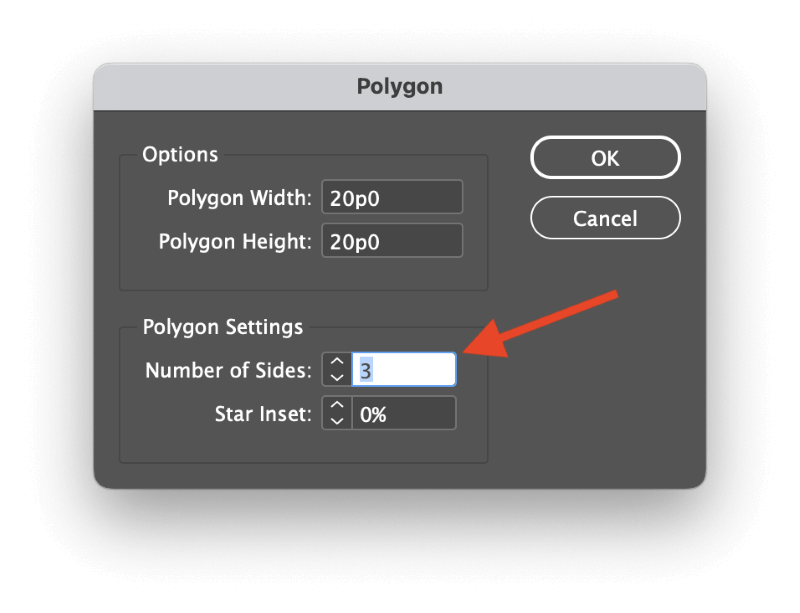
دوهمه مرحله: یو ځل په هغه پاڼه کلیک وکړئ چیرې چې تاسو غواړئ خپل مثلث ځای په ځای کړئ. InDesign به د پولیګون ډیالوګ کړکۍ پرانیزي، کوم چې تاسو ته اجازه درکوي د اړخونو شمیر مشخص کړئ چې ستاسو پولیګون شکل به ولري.
مثلث په ښکاره ډول درې اړخونه لري، نو د د اړخونو شمیر سیټینګ 3 ته تنظیم کړئ. د خپل مثلث لپاره عرض او لوړوالی دننه کړئ او ښه کلیک وکړئ.

InDesign به ستاسو په کارولو سره یو مثلث رامینځته کړيغوره شوي ابعاد او فعال رنګ تنظیمات.
یوځل چې تاسو د مثلث جوړولو لپاره د پولیګون وسیله تنظیم کړه ، تاسو کولی شئ د دې وسیلې په کارولو سره کلیک او ډریګ کړئ ترڅو د مثلث رامینځته کولو لپاره خورا ګړندي پرته له دې چې هر ځل ډیالوګ ودروئ او وکاروئ.
طریقه 2: د قلم وسیلې سره دودیز مثلث جوړول
که تاسو غوره کوئ چې نور آزاد مثلث جوړ کړئ، نو د قلم آلې سره دا کار کول اسانه دي.
مرحله: د Tools پینل یا کیبورډ شارټ کټ P په کارولو سره Pen اوزار ته لاړشئ.

دوهمه مرحله: د لومړي لنگر نقطې د ټاکلو لپاره په خپل پاڼه کې هر ځای کلیک وکړئ، د دویم ټکي د جوړولو لپاره بیا کلیک وکړئ، او یو ځل بیا د خپل مثلث دریم کونج جوړ کړئ. وروستی مګر لږترلږه، اصلي ټکي ته بیرته راشئ او د شکل بندولو لپاره بیا کلیک وکړئ.
تاسو کولی شئ د مثلث د رسم کولو په وخت کې د Shift کیلي په نیولو سره د خپل لنگر نقطې ځای په ځای کړئ، کوم چې به د 45 یا 90 درجې زاویه کې مستقیم کرښه رسم کړي. د امکان تر حده ستاسو د کلیک ځای.
طریقه 3: په InDesign کې د سم مثلث جوړول
پخوا په ځینو درسي کتابونو کې د مستطیل مثلث په توګه پیژندل شوي او په تخنیکي توګه د اورتوګونل مثلث په نوم پیژندل شوي، په InDesign کې د سم مثلث جوړول خورا ساده دي - مګر یو لږ متضاد ځکه چې دا د پولیګون وسیله نه کاروي.
مرحله 1: د Tools پینل یا کیبورډ په کارولو سره مستطیل وسیلې ته لاړشئشارټ کټ M ، او بیا د مستطیل جوړولو لپاره په خپل پاڼه کې کلیک او کش کړئ.
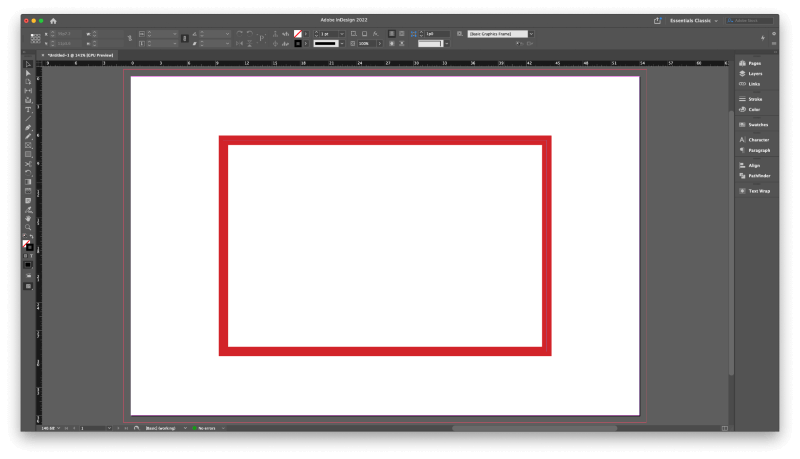
دوهمه مرحله: د خپل نوي مستطیل په ټاکلو سره، د د وسیلو پینل یا کیبورډ شارټ کټ په کارولو سره قلم آلې ته لاړشئ P . د Pen اوزار د انعطاف وړ، د شرایطو پرمخ وړونکی وسیله ده چې د لنگر پوائنټ وسیلې حذف کولو ته بدلیږي کله چې د موجوده اینکر پوائنټ باندې ځړول کیږي.
تاسو کولی شئ په مستقیم ډول د Anchor Point Tool د Tools Panel په کارولو سره یا د کیبورډ شارټ کټ – (د منفي کیلي) په کارولو سره هم لاړ شئ. دا عموما غوره ده چې د ویکتور شکلونو رامینځته کولو پرمهال د انعطاف لپاره د قلم وسیلې سره کار کولو سره عادت شئ.

مرحله 3: قلم یا د اینکر پوائنټ وسیلې ړنګ کړئ وکاروئ ، خپل کرسر د څلورو اینکر پوائنټونو څخه یو باندې ځای په ځای کړئ چې خپل مستطیل جوړ کړئ، او د لرې کولو لپاره یو ځل کلیک وکړئ. InDesign به د پاتې ټکو تر مینځ شکل وتړي، ستاسو د ښي مثلث فرضیه رامینځته کړي.
4 طریقه: د یو مساوي مثلث جوړول
په InDesign کې د مساوي مثلث جوړول یو څه ډیر پیچلي دي. لکه څنګه چې تاسو پوهیږئ (یا نه، که دا د ریاضي ټولګي څخه یو څه وخت تیر شوی وي)، د یو مساوي مثلث هر اړخ ورته اوږدوالی لري، کوم چې هر داخلي زاویه د 60 درجو سره مساوي کوي.
تاسو کولی شئ د پولیګون وسیلې او پیمانه کمانډ سره یوځای کولو سره یو مساوي مثلث رامینځته کړئ ، تر هغه چې تاسو یو په یاد ولرئمهم شمیره: 86.603٪.

مرحله: پولیګون وسیلې ته لاړشئ او د پولیګون ډیالوګ کړکۍ خلاصولو لپاره په خپل پاڼه کې یو ځل کلیک وکړئ. د د پولیګون پراخوالی او د پولیګون لوړوالی لپاره مساوي ارزښتونه دننه کړئ، او ډاډ ترلاسه کړئ چې د اړخونو شمیر 3 ته ټاکل شوی، بیا کلیک وکړئ ښه .
InDesign به ستاسو مثلث رسم کړي، مګر دا لا پای ته نه دی رسیدلی!
دوهمه مرحله: د مثلث په ټاکلو سره، آبجیکٹ مینو پرانیزئ، د بدلون سب مینو غوره کړئ، او پیمانه <5 کلیک وکړئ>.

د پیمانې ډیالوګ کړکۍ کې، د پیمانې X او پیمانه Y ابعادو جلا کولو لپاره د کوچني زنځیر لینک عکس کلیک وکړئ ، بیا دننه کړئ. 86.603% په پیمانه Y ډګر کې. سکیل ایکس ساحه پریږدئ چې 100٪ ته ټاکل شوې او ښه کلیک وکړئ.

اوس تاسو یو بشپړ مساوي مثلث لرئ!
بدیل میتود: نقل کول او وګرځوئ
دا طریقه یو څه اوږده ده، مګر دا اړینه کیدی شي که تاسو خپل مثلث د متن چوکاټ په توګه کاروئ او اړتیا لرئ چې دا وګرځوئ - یا که تاسو یوازې پورته ذکر شوي میتود باور مه کوئ!
د Tools پینل یا کیبورډ شارټ کټ \ په کارولو سره د لاین وسیلې ته لاړشئ او د خپل مطلوب مثلث اړخونو اوږدوالي سره مساوي کرښه رسم کړئ.
ډاډ ترلاسه کړئ چې کرښه غوره شوې ده او فشار ورکړئ کمانډ + C د دې لپاره چې لاین په کلپ بورډ کې کاپي کړئ، بیا کمانډ + فشار ورکړئ اختیار + شیفټ + V د دوه پیسټ کولو لپاره دوه ځلهپه ورته ځای کې اضافي نقل لینونه.
تاسو به نشئ کولی په لومړي سر کې دوی په جلا توګه وګورئ ځکه چې دوی ورته اندازه او ورته ځای کې دي، مګر دوی به هلته وي.
وروستۍ کرښه چې د پیسټ کولو لپاره باید لاهم وټاکل شي، نو د آبجیټ مینو پرانیزئ، د بدلون فرعي مینو غوره کړئ، او روټیټ کلیک وکړئ. داخل کړئ 60 په زاویه فیلډ کې او کلیک وکړئ ښه .
د Tools پینل یا کیبورډ شارټ کټ V په کارولو سره د انتخاب وسیلې ته لاړشئ. دا د نورو لینونو غوره کولو لپاره وکاروئ چې تاسو یې نقل کړي، او بیا د Rotate کمانډ چل کړئ، مګر دا ځل 120 زاویه فیلډ ته دننه کړئ.

د دوه زاویه شوي کرښو د ځای په ځای کولو لپاره کلیک او ډریګ کړئ ترڅو د لنگر نقطې په سمه توګه د نورو ټکو سره یو ځای شي او مثلث جوړ کړي.
د د انتخاب وسیلې په کارولو سره، د لنگر پوائنټونو څخه د یو بل سره تړلو جوړه شاوخوا د انتخاب بکس کلیک او کش کړئ. د څیز مینو پرانیزئ، د لارې فرعي مینو غوره کړئ، او شامل کړئ کلیک وکړئ. د نورو جوړه لنگر پوائنټونو لپاره تکرار کړئ تر هغه چې ستاسو مثلث یو شکل وي.

تاسو کولی شئ د Pathfinder پینل په کارولو سره د Join کمانډ هم چل کړئ ترڅو شیان یو څه ګړندي کړي.
وروستۍ کلمه
دا هر هغه څه پوښي چې تاسو اړتیا لرئ په InDesign کې د مثلث جوړولو لپاره پوه شئ، مهمه نده چې تاسو کوم ډول مثلث غواړئ.
یوازې په یاد ولرئ چې InDesign د الف په توګه نه دی ټاکل شوید ویکتور ډراینګ ایپ ، نو د نقاشۍ وسیلې او ب featuresې خورا خورا محدود دي په پرتله چې تاسو به یې په وقف شوي ویکتور ایپ کې ومومئ لکه Adobe Illustrator. تاسو به ډیر اسانه وخت ولرئ که تاسو د دندې لپاره سم وسیله وکاروئ.
د مثلث مبارکي!

